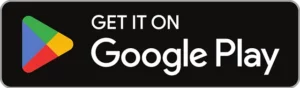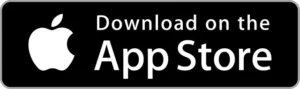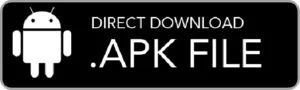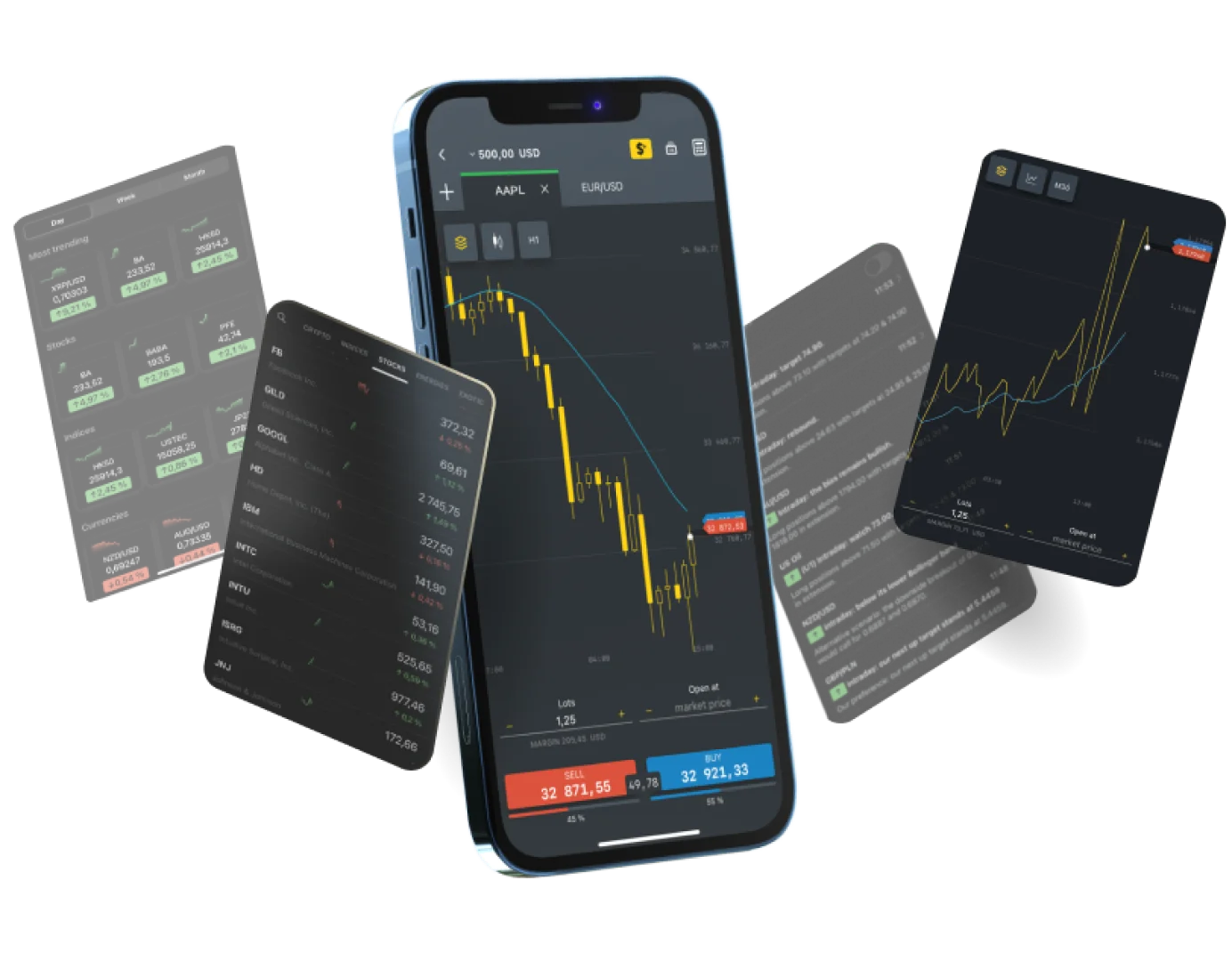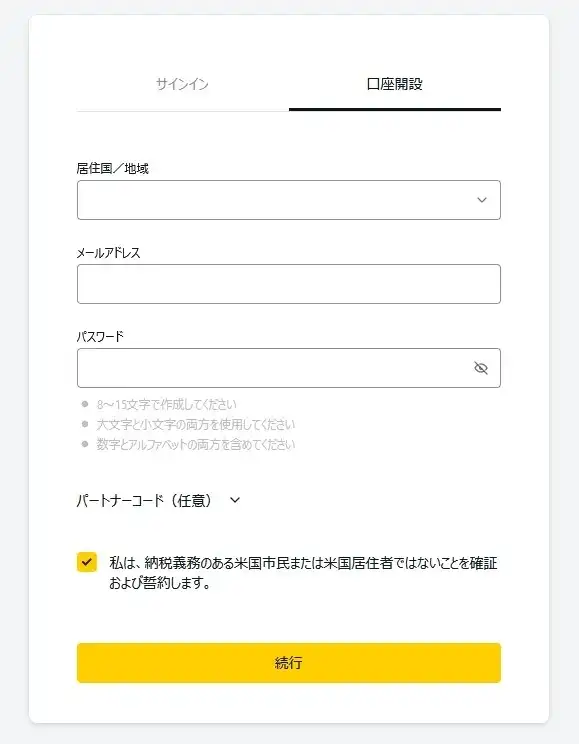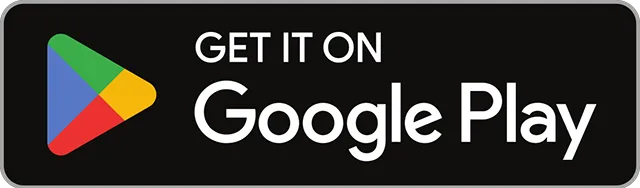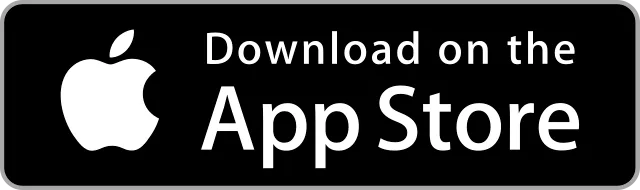MetaTrader 5 Mobileとは何か、なぜExnessを選ぶのか?
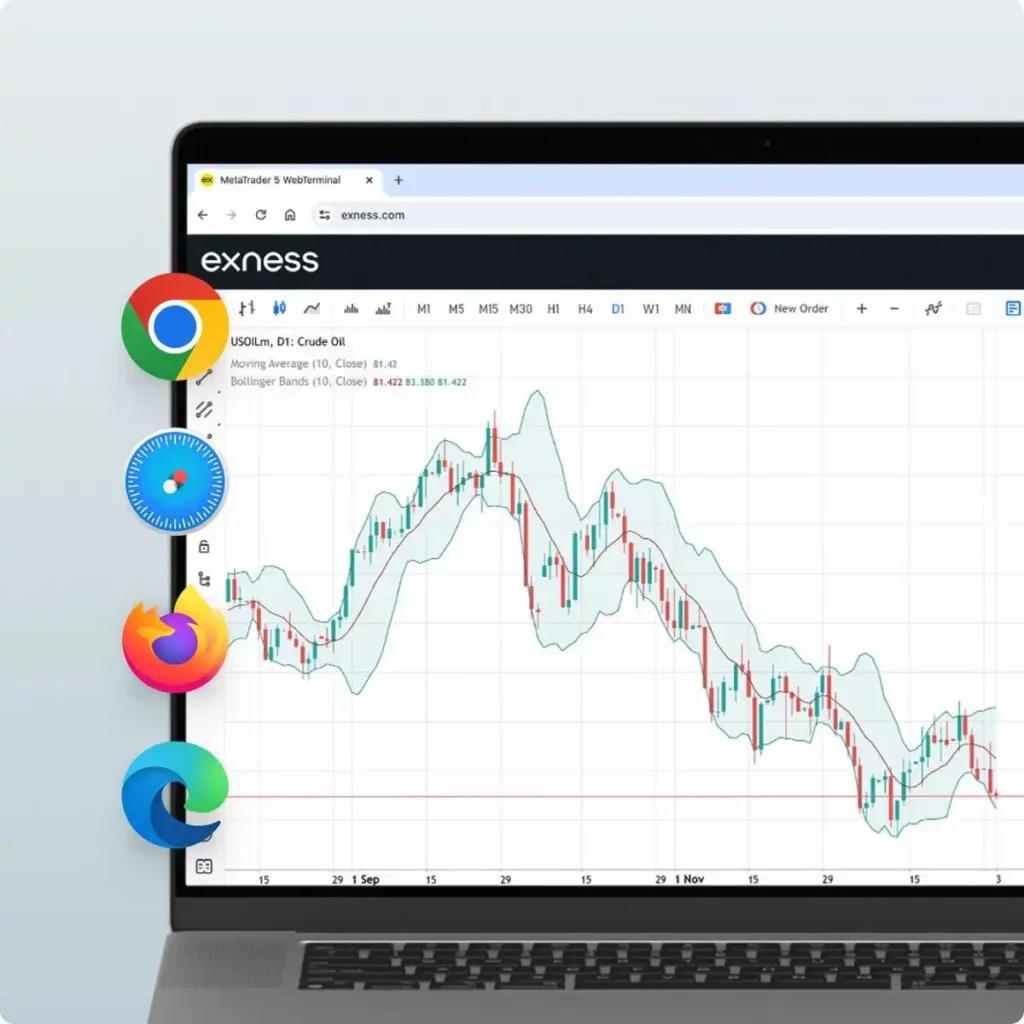
MetaTrader 5(MT5)モバイルは、人気のあるMetaTrader 5取引プラットフォームのモバイルバージョンで、トレーダーがスマートフォンやタブレットから金融市場にアクセスできるようにしています。 デスクトッププラットフォームと同等の機能を提供し、高度なチャートツール、テクニカル分析、リアルタイムの価格更新、外国為替、商品、指数、株式、暗号通貨など様々な金融商品の取引が可能です。
なぜExnessをMT5モバイル用に選ぶのか?
- 高速取引:Exnessは注文をミリ秒単位で処理し、良い価格を提供します。
- 低スプレッド:市場が荒れていても、Exnessはコストを抑えます。
- 柔軟なレバレッジ:必要に応じてリスクを調整しながら、最大1:2000のレバレッジを利用できます。
- 即時自動引き出し:即時、自動的な引き出しで素早くお金を手に入れましょう。
- 安全かつ規制されています:Exnessは、取引を安全に保つためにCySEC、FCA、FSCAが定めるルールに従っています。
- たくさんの取引オプション: フォレックス、金属、石油、指数、株式、そして暗号通貨まで、すべて一つのアプリで選択可能です。
Exness MT5モバイルのインストールと設定
AndroidでもiOSデバイスを使用している場合でも、アプリの使用開始は迅速かつ簡単です。 MT5モバイルアプリをインストールすることで、高度な取引ツール、リアルタイムの市場データ、取引を実行するための安全な環境にアクセスできます。
Android用MT5モバイルのダウンロード方法
AndroidデバイスにMetaTrader 5 (MT5) をダウンロードしてインストールするための簡単な手順に従ってください:
- Google Play ストアを開く:Android スマートフォンまたはタブレットで、Google Play ストア アプリを起動します。
- MetaTrader 5の検索:上部の検索バーにMetaTrader 5と入力し、検索アイコンをタップしてください。
- MetaTrader 5を選択:検索結果から、MetaQuotes Software Corpによって開発されたMetaTrader 5アプリを見つけて、タップしてください。
- インストールをタップ:アプリのダウンロードとインストールを開始するには、インストールボタンをクリックしてください。
- アプリを開く:インストールが完了したら、デバイス上でMetaTrader 5アプリを起動するために「開く」をタップしてください。
- アプリを起動した後、既存のExnessアカウントでログインするか、新しいアカウントを作成して取引を開始することができます。
iOS用MetaTrader 5 モバイルをダウンロード
iPhoneやiPadにMetaTrader 5(MT5)をダウンロードしてインストールする手順は以下の通りです:
- Apple App Storeを開く:iOSデバイスでApp Storeを起動します。
- MetaTrader 5 の検索:下部の検索バーに MetaTrader 5 と入力して、検索を押してください。
- MetaTrader 5 を選択:検索結果から、MetaQuotes Software Corp. によって開発された MetaTrader 5 アプリを見つけてください。
- 「取得」をタップ:アプリをダウンロードしてインストールするには、「取得」ボタンをタップします。 ダウンロードを認証するために、Apple IDまたはFace/Touch IDの使用が必要になる場合があります。
- アプリを開く:アプリがインストールされたら、「開く」をタップして、デバイス上でMetaTrader 5を起動します。
- アプリを開いた後、Exnessアカウントの認証情報を使用してログインするか、新しいアカウントを作成して取引を開始してください。
MT5モバイル用のExnessアカウントを作成する
もしまだExnessアカウントをお持ちでない場合、以下の手順に従って素早く簡単に作成することができます:
- Exnessのウェブサイトを訪れるか、アプリを開く:Exnessのウェブサイトにアクセスするか、Google PlayストアまたはApple App StoreからExnessアプリをダウンロードしてください。 登録プロセスを開始するには、「サインアップ」をクリックしてください。
- あなたの詳細を入力してください:
- メールアドレスとパスワードを入力してください。
- 居住国を選択し、利用規約に同意してください。
- 取引の好みに基づいて、アカウントタイプ(スタンダード、プロ、ゼロなど)を選択することもできます。
- アカウントを確認してください:
- 身分証明書(パスポートや国民IDなど)と住所証明書(公共料金の請求書や銀行の取引明細書など)を提出する必要があります。
- 確認プロセスを完了し、アカウントのセキュリティを確保し、Exnessサービスへのフルアクセスを可能にするために、必要な書類をアップロードしてください。
- アカウントに資金を入れる:
- アカウントを確認した後、銀行振込、クレジットカード、電子ウォレットなど、さまざまな支払い方法を使用して資金を入金できます。 Exnessはほとんどの場合、即時出金を提供しています。
- 取引目標と選択したアカウントタイプに基づいて、適切な金額を選択してください。
- MT5モバイルにログイン:
- Exnessアカウントを作成し、資金を入金した後、デバイスでMetaTrader 5 Mobileアプリを開いてください。
- アプリ内で「ブローカーを探す」オプションを選択し、「Exness」と入力してください。
- Exnessアカウント番号とパスワードを使ってログインし、関連する取引サーバーに接続してください。
Exness MT5 モバイルインターフェース
Exness MT5モバイルインターフェースは、ユーザーフレンドリーに設計されており、トレーダーが市場を監視し、取引を行い、チャートを分析することが、モバイルデバイスからシームレスに行えるようになっています。 インターフェースの主要な構成要素の内訳は以下の通りです:
メインダッシュボード
Exness MT5モバイルアプリにログインすると、メインダッシュボードが中心的な場所となり、トレーダーはプラットフォームのすべての重要な機能にアクセスできます。 ダッシュボードには以下が含まれます:
- 引用:外国為替、商品、指数、株式などの金融商品のリアルタイム価格を表示します。
- チャート:カスタマイズ可能なチャートや様々なテクニカル分析ツールを使用して、異なる金融商品の価格変動を視覚化します。
- 取引:このタブから直接、ポジションを開く、変更する、または閉じることができます。 それはまた、オープンポジションや保留中の注文を含むアクティブな取引を表示します。
- 履歴:過去の取引や口座取引を確認し、終了したポジションや入出金の履歴の詳細を提供してください。
チャートとタイムフレームのカスタマイズ
MT5モバイルアプリは、トレーダーが自分のニーズに応じてチャートの外観や機能をカスタマイズできるようにする、高度なチャート機能を提供します。
- チャートを開く:「見積もり」セクションに移動し、チャートを見たい商品をタップしてください。
- チャートの種類:キャンドルスティック、バーチャート、折れ線グラフなど、異なるチャートの種類から選択してください。
- タイムフレーム:価格変動を分析するために、1分(M1)から1ヶ月(MN)まで、さまざまなタイムフレームを選択できます。
- インディケーターの追加:市場分析に役立つ移動平均、RSI、ボリンジャーバンドなどのテクニカル指標を追加するには、ƒアイコンをタップしてください。
- ズームとスクロール:チャート上の異なる時間帯を横切ってスクロールするには、ピンチイン・アウトでズームし、スワイプしてください。
Exness MT5モバイルでの取引
Exness MT5モバイルアプリでの取引はシンプルで直感的、そして柔軟性を備えており、トレーダーが外出先でもポジションを管理し、取引を実行できるように設計されています。 取引を開始し、変更し、終了する方法、またはストップロスやテイクプロフィットの注文のようなリスク管理ツールを設定する方法は以下の通りです。
ポジションの開始と終了の方法
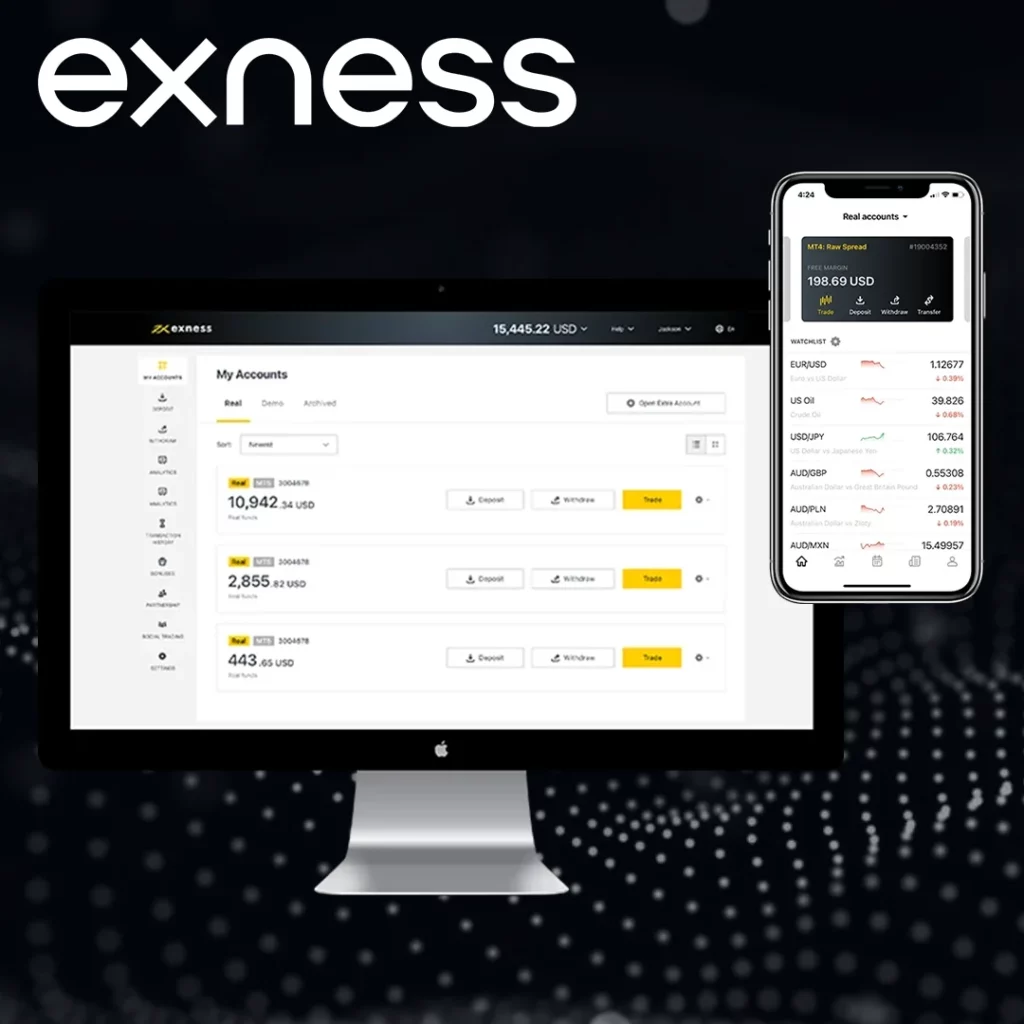
ポジションを開く:
- 見積もりに移動:アプリを開いて、「見積もり」タブに進み、金融商品のリアルタイム価格を表示します。
- 取引したい商品を選択してください:EUR/USDやゴールドなど、取引したい商品をタップしてください。
- 注文する:「新規注文」を選択して、注文画面を開きます。
- 注文パラメータを設定する:
- 取引量:取引サイズを入力してください(例:1ロット、0.1ロット)。
- ストップロス(SL)とテイクプロフィット(TP):オプションで、リスク管理と利益確定を自動で行うために、希望するSLとTPのレベルを設定してください。
- 取引を実行する:
- 「ロング(買い)ポジションを開くには、Buy by Marketをタップしてください。また、ショート(売り)ポジションを開くには、Sell by Marketをタップしてください。」
- あなたのトレードはこれから「トレード」タブに表示されます。
ポジションの決済:
- 取引に移動:取引タブでは、あなたの未決済のポジションを確認できます。
- ポジションの選択:閉じたいポジションをタップして詳細を表示します。
- 取引を終了する:「Close」またはポジションの隣にある「X」ボタンをタップします。 ワンクリックトレーディングが有効になっている場合、取引は即座に終了します。
ストップロスと利益確定の注文設定
ストップロス(SL)とテイクプロフィット(TP)は、リスク管理に不可欠なツールであり、特定の利益または損失レベルに達したときに自動的にポジションを閉じることを可能にします。
取引を開始する際の損切りと利益確定の設定:
- 新規注文ウィンドウで、取引を実行する前に、ストップロスとテイクプロフィットのレベルを入力してください。 これらは、エントリーポイントからの特定の価格またはピップ距離として設定することができます。
既存の取引でのSLとTPの変更:
- 取引タブに移動し、変更したいオープンポジションをタップしてください。
- 「修正」をタップします。
- 新しいSLとTPの値を入力し、変更を確認するために「Modify Order」をタップしてください。
MetaTrader 5 モバイルの特徴
MetaTrader 5 (MT5) モバイルアプリは、トレーダーがスマートフォンやタブレットから直接取引を管理し、市場を監視できる便利さを提供します。 外出中でも、モバイルトレーディングの柔軟性を好む場合でも、MT5のモバイルバージョンはデスクトッププラットフォームに匹敵する強力なトレーディング体験を提供します。 その目立つ特徴の一つは、リアルタイムの市場データとチャートです。 トレーダーはリアルタイムの価格にアクセスし、ライン、バー、キャンドルスティックなどの異なるチャートタイプを表示し、1分から1ヶ月にわたる複数のタイムフレームで価格変動を分析することができます。 このアプリには、様々なテクニカル指標や描画ツールも含まれており、トレーダーが数回タップするだけで深い市場分析を行うことができます。
MT5モバイルアプリは、高度なチャート機能に加えて、多様な注文タイプや実行モードにも対応しています。 トレーダーは、市場注文を出すことができ、また、買い指値、売り指値、買い逆指値、売り逆指値のような保留注文を設定し、リスク管理のためにストップロスやテイクプロフィット機能を使用することができます。 このアプリは、Market ExecutionとInstant Executionの両方を提供しており、トレーダーが取引の処理方法をコントロールできます。 この汎用性により、世界中のどこからでも市場に接続したまま、さまざまな取引戦略を簡単に実行することができます。
もう一つの重要な機能は、アプリから取引口座全体を管理できる能力です。 ポジションの開設、変更、クローズ、取引履歴の閲覧、アカウントの残高と資産をリアルタイムで監視することができます。 組み込まれた金融ニュースフィードは、トレーダーが重要な市場イベントについて最新情報を得られるようにしており、アプリは価格アラートやその他の取引条件に関するプッシュ通知を送信することができます。 複数のデバイス間でデータを同期する能力と組み合わせて、MT5モバイルはあなたがどこにいても、取引活動をシームレスにコントロールできることを保証します。
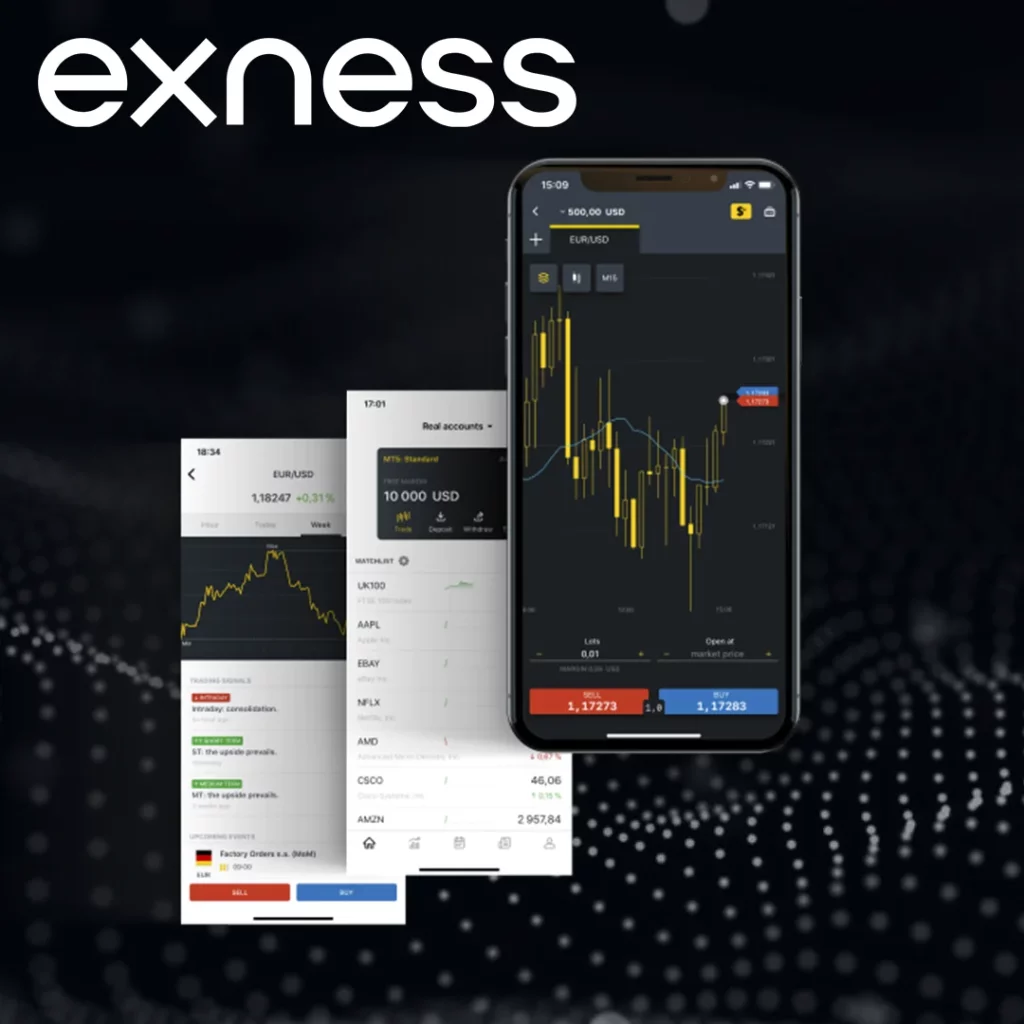
Exness MT5モバイルアプリの更新
最新の機能、パフォーマンスの向上、およびセキュリティアップデートにアクセスできるようにするためには、Exness MT5モバイルアプリを常に最新の状態に保つことが重要です。 AndroidおよびiOSデバイスの両方でアプリを更新する方法は以下の通りです:
Androidデバイス向け:
- Google Play ストアを開く:Android デバイスで、Google Play ストアを開いてください。
- MetaTrader 5 の検索:検索バーに MetaTrader 5 と入力し、検索結果からアプリを選択します。
- アップデートの確認:アップデートが利用可能な場合は、アプリの隣に「アップデート」ボタンが表示されます。 アップデートプロセスを開始するには、ボタンをタップしてください。
- アップデートをインストール:アプリが最新バージョンをダウンロードして自動的にインストールします。
- アプリを開く:アップデートが完了したら、「開く」をタップして、更新されたMT5モバイルアプリを起動します。
iOSデバイス向け:
- Apple App Storeを開く:iPhoneまたはiPadで、App Storeを開いてください。
- アップデートへ移動:右上隅にあるプロフィールアイコンをタップし、利用可能なアップデートがあるアプリのリストを表示するために下にスクロールします。
- MetaTrader 5を見つける:MetaTrader 5のアップデートが利用可能な場合、アプリのリストに表示されます。 MetaTrader 5の隣にある「更新」をタップしてください。
- アップデートをインストールしてください:最新バージョンが自動的にダウンロードおよびインストールされます。
- アプリを起動:アップデートがインストールされたら、「開く」をタップして、更新されたバージョンの使用を開始します。
よくある質問
Exness MT5モバイルにインディケーターをインストールする方法は?
インディケーターをインストールするには、チャートウィンドウ内のƒアイコンをタップし、リストから好みのインディケーターを選択してチャートに適用してください。